Desktop Window Manager Høyt minnebruk: 4 testede løsninger
3 min. read
Published on
Les siden for affiliate-avsløring for å finne ut hvordan du kan hjelpe Windows Report uten anstrengelse og uten å bruke penger. Read more

Mange har klaget på Desktop Window Manager og høy minnebruk, og siden dette er en kjerneprosess i Windows, kan dette være et problem. Løsningen er imidlertid enklere enn du tror.
Hvorfor bruker Desktop Window Manager så mye minne?
Feil med filutforsker eller driverproblemer kan forårsake dette problemet. Visse ytelsesinnstillinger kan også forårsake dette problemet.
Hvordan fikser jeg Desktop Windows Manager høy minnebruk?
Før du prøver noe annet, start PC-en på nytt. Du kan også prøve å holde systemet oppdatert. I noen tilfeller kan en skanning av skadelig programvare også hjelpe med dette problemet.
1. Start Filutforsker på nytt fra Oppgavebehandling
1. Right-click on a free space from your taskbar, and select u003cstrongu003eTask Manageru003c/strongu003e.
2. Locate the u003cstrongu003eWindows Exploreru003c/strongu003e process and click on the u003cemu003eRestartu003c/emu003e button from the lower right part of your screen.
3. Now check for u003cstrongu003eDesktop Window Manager’su003c/strongu003e high memory.
2. Oppdater Intel-grafikkdriveren
- Trykk på Windows + X for å åpne Power User- menyen, og velg Enhetsbehandling .
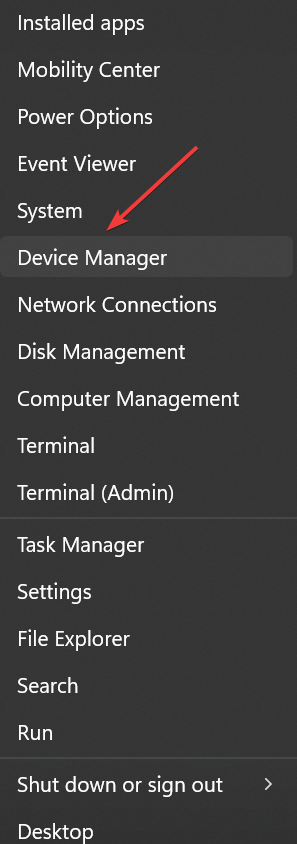
- Utvid Skjermadaptere , høyreklikk på grafikkdriveren, og velg Oppdater driver fra menyen.
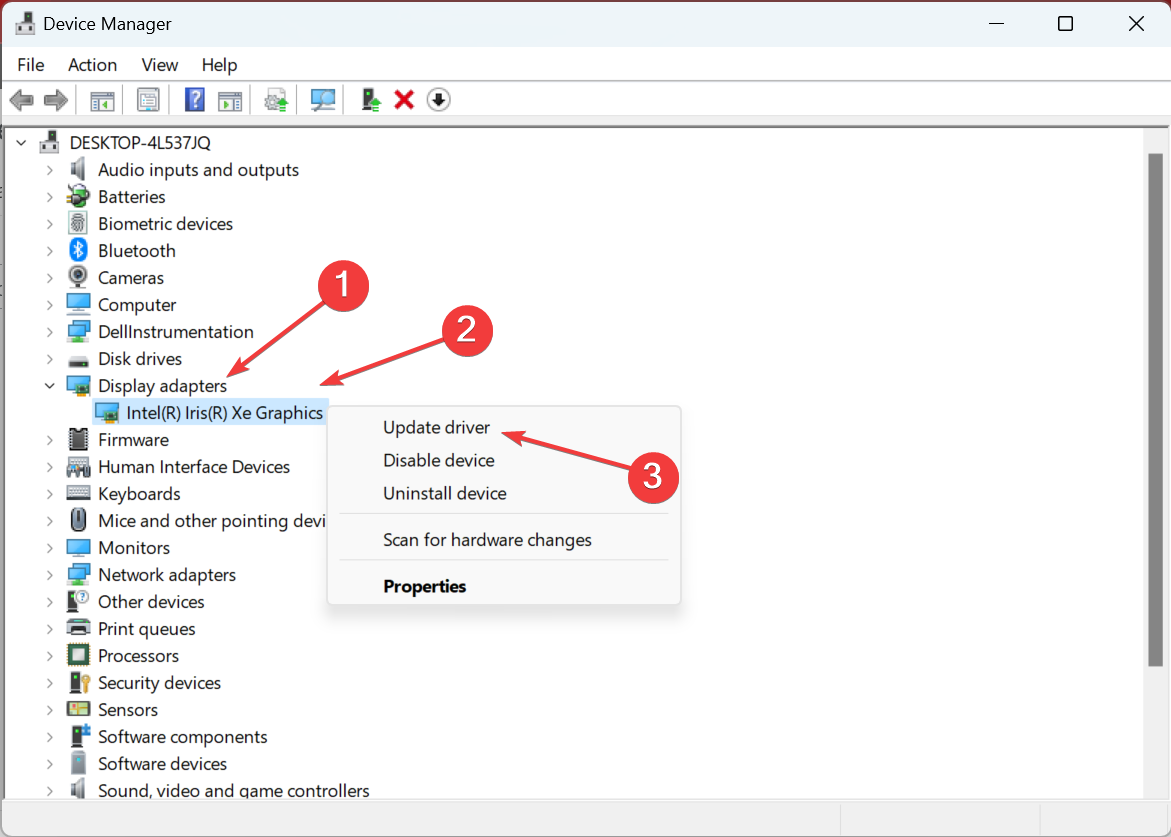
- Velg Søk automatisk etter drivere og vent til Windows installerer den beste.
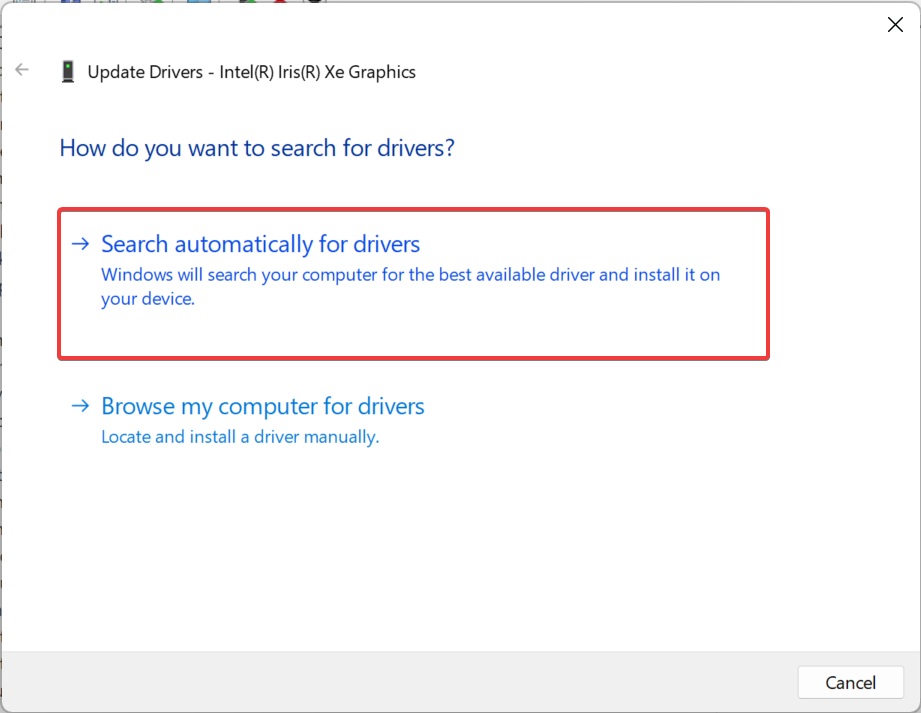
Selv om Windows er mer enn i stand til å holde driverne oppdatert, kan det hende du må oppdatere grafikkdriveren.
For å unngå driverproblemer anbefaler vi at du bruker et automatisk driveroppdateringsverktøy, for eksempel PC HelpSoft Driver Updater . Dette lette verktøyet bruker en ofte oppdatert driverdatabase for å finne den perfekte versjonen for maskinvaren din.
Den er enkel å bruke, og du kan sette den opp og la den kjøre i bakgrunnen. Den kan oppdatere, installere og fikse korrupte drivere individuelt og i bulk.
⇒ Få PC HelpSoft Driver Updater
3. Endre ytelsesalternativene
- Trykk på Windows + S , skriv Juster utseendet og ytelsen til Windows , og klikk på det relevante søkeresultatet.
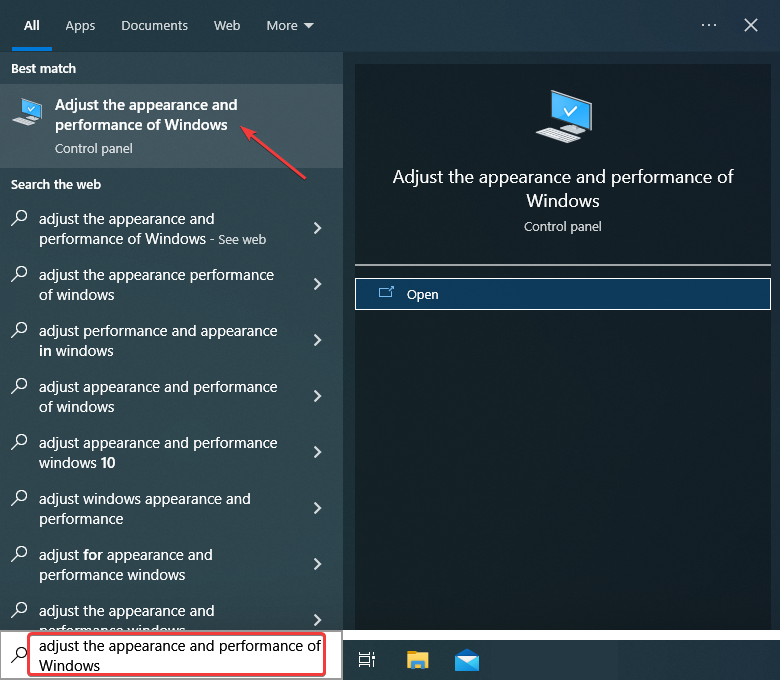
- Velg nå enten Juster for best ytelse eller Egendefinert , og klikk deretter OK for å lagre endringene. Hvis du går med sistnevnte, sørg for å velge funksjonene du vil ha, men prøv å holde den minimal.
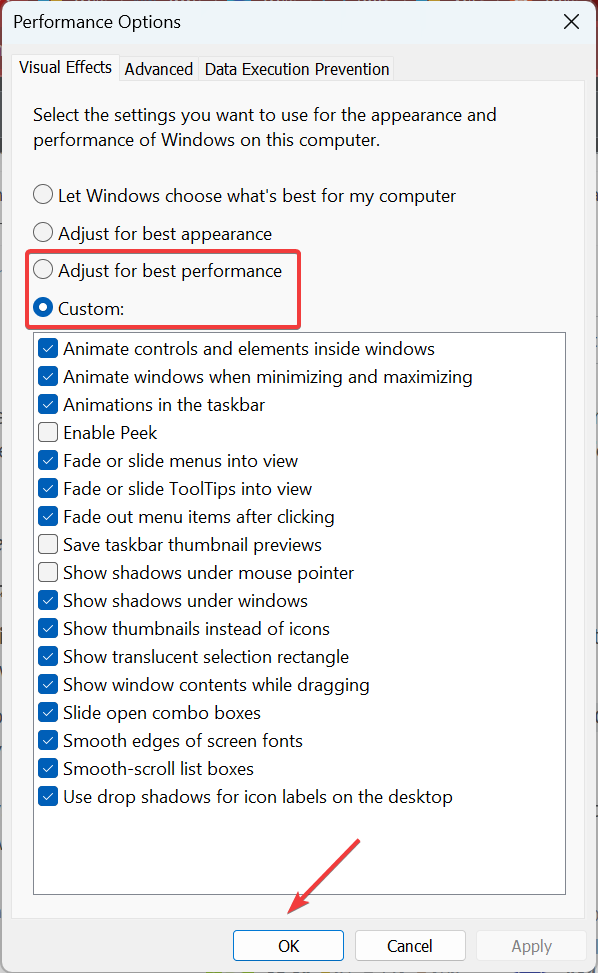
4. Deaktiver Rask oppstart
- Trykk Windows + R for å åpne Kjør , skriv inn kontrollpanel og trykk Enter .
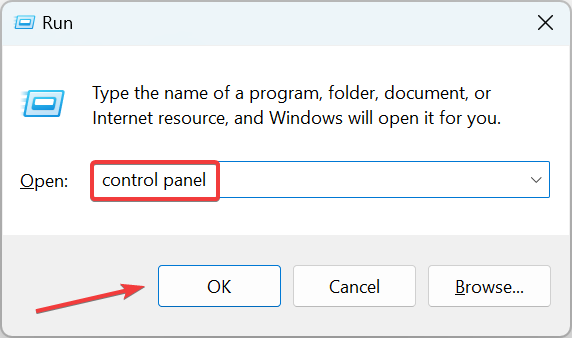
- Klikk på System og sikkerhet .
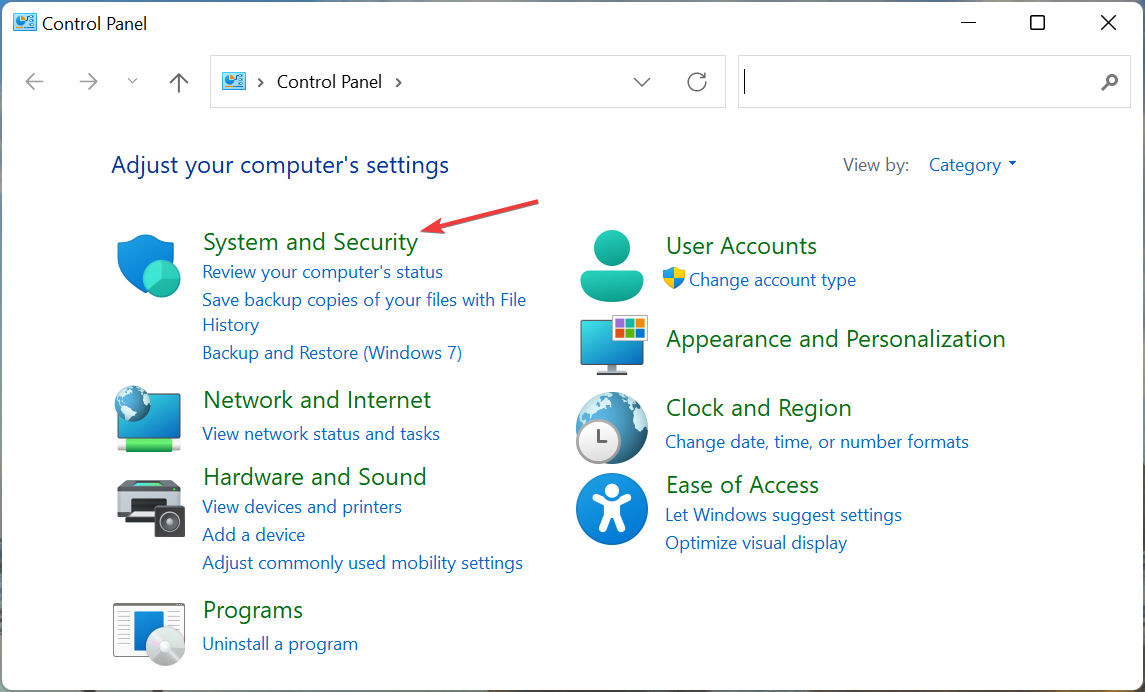
- Klikk nå på Endre hva strømknappene gjør under Strømalternativer .
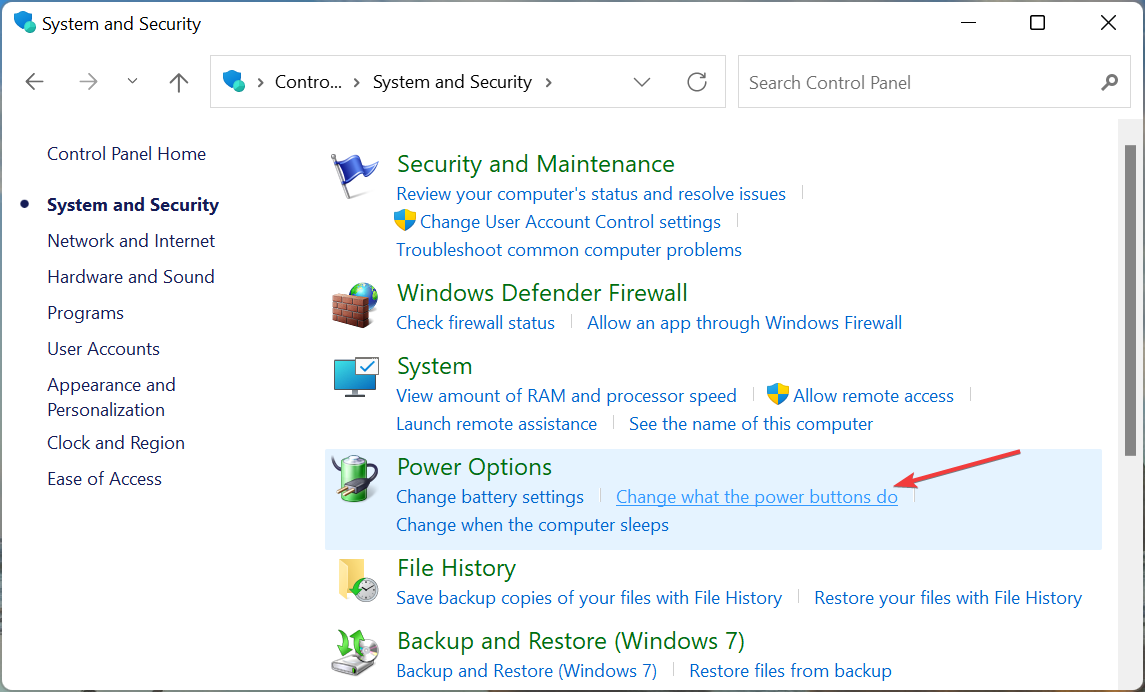
- Velg alternativet Endre innstillinger som for øyeblikket ikke er tilgjengelige .
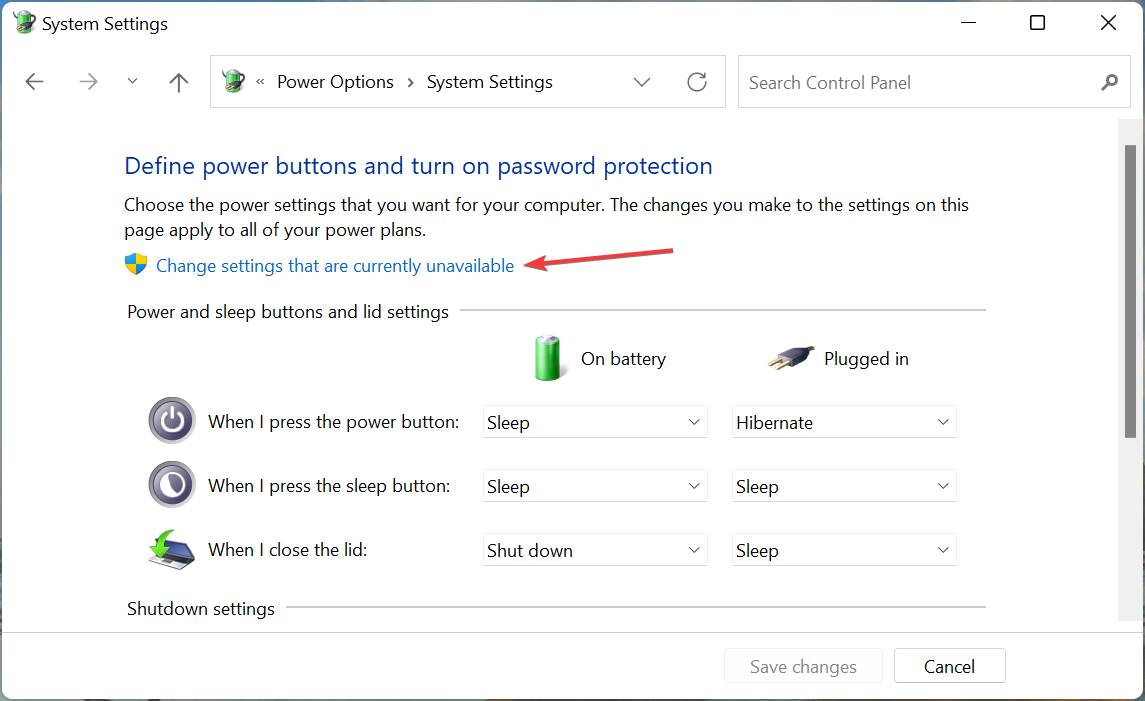
- Fjern merket for Slå på rask oppstart (anbefalt) , og klikk på Lagre endringer .
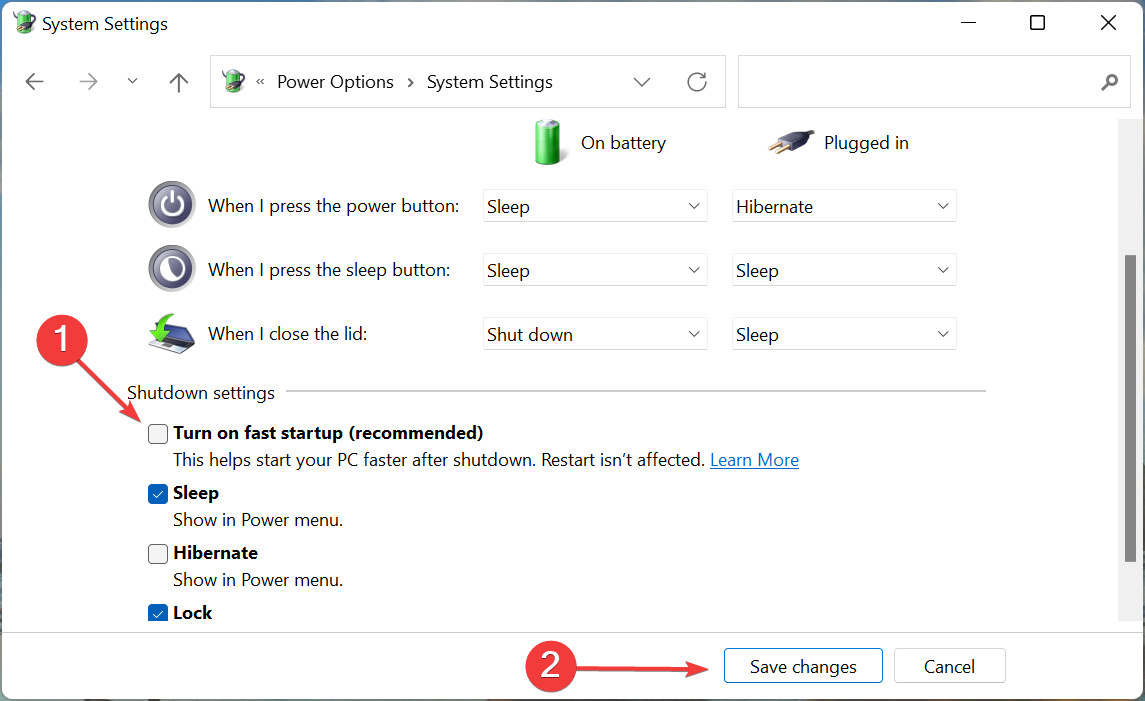
Hva er formålet med DWM?
(DWM) Desktop Window Manager håndterer skrivebordskomposisjon. DWM gjør visuelle effekter og funksjoner som glassvindusrammer, Windows Flip og Windows Flip3D, 3D-vindusovergangsanimasjoner og høyoppløselig støtte tilgjengelig på skrivebordet gjennom skrivebordskomposisjon.
Det er det! Nå bør du ha fikset høy minnebruk eller minnelekkasje for Desktop Windows Manager og vil ha ting oppe og kjøre.
Problemer med denne prosessen kan dukke opp på alle versjoner av Windows, og vi dekket DWM.exe-krasj på Windows 11 , samt DWM.exe-krasj på Windows 10 .
Noen få brukere rapporterte også at Desktop Window Manager høy GPU-bruk.
Når du er ferdig med det, anbefaler vi at du sjekker noen enkle måter å forbedre ytelsen til Windows 10.
Legg igjen dem i kommentarfeltet for andre levedyktige løsninger, slik at alle kan dra nytte av den kunnskapen.









User forum
0 messages